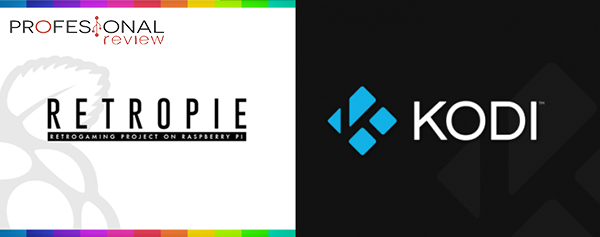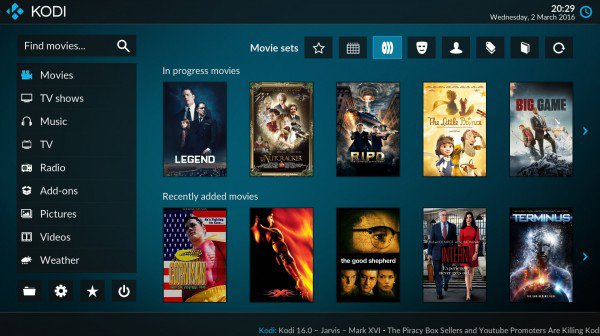Los amantes de las placas de desarrollo y estudiantes de ingeniería ya conocen de sobra quién es Raspberry Pi y para que sirve. Por ello hoy os traemos, para esos usuarios que están comenzando a utilizar este perfecto miniPC como instalar Kodi en Raspberry Pi paso a paso y sin ninguna complicación.
Como instalar Kodi en Raspberry Pi (RetroPie, LibreELEC y Manual)
Kodi es uno de las plataformas dedicadas a la reproducción de contenido multimedia más potentes. Aunque cuenta con ports en diversos Sistemas Operativos, es conocido por funcionar especialmente bien en Linux.
Hay diversas opciones en cuanto a cómo instalarlo y, como siempre, la que nos irá mejor depende del uso que le vayamos a dar. A continuación os mostramos las tres formas generales de instalar Kodi en Raspberry Pi.
RetroPie
Instalar Kodi como un paquete adicional en RetroPie es la mejor opción para montar nuestro propio centro de entretenimiento. En RetroPie podremos emular nuestros juegos favoritos, y cuando llegue el momento de reproducir un vídeo, entramos en Kodi como si de otro emulador se tratara.
Este quizás es el proceso más «complejo», pero solo porque los otros dos son demasiado sencillos. Veamos qué pasos debemos seguir:
- Instalar y configurar RetroPie.
- Seleccionar RetroPie y, a continuación, RetroPie Setup. Accederemos al menú de configuración de RetroPie donde podemos configurar los paquetes instalados y añadir otros.
- Estamos de suerte, porque Kodi está configurado como un paquete opcional. Debemos entrar en Manage Packages y desde allí Manage optional packages.
- En la lista ordenada alfabéticamente, entrar en Kodi e Install from binary. Tras la instalación que puede durar unos minutos, ya podemos disfrutar de Kodi.
- Es buen momento para, antes de salir del menú de configuración, actualizar todos los paquetes. Para hacerlo debemos tener una conexión a internet, preferiblemente por cable Ethernet, y pulsar Update all installed packages. Aceptemos todo lo que nos ofrezcan (esto no es una discoteca) y tras unos minutos estaremos listos.
Así de fácil lo hemos instalado. Repetimos que, para nosotros, esta es la opción de instalación que nos permitirá disfrutar más en más ocasiones.
Distribuciones preparadas: LibreELEC
Hay programas que en sí mismos son la razón para adquirir una Raspberry Pi e instalar Linux en ella. También es el caso de RetroPie, pero si no le vamos a dar uso y queremos la instalación más sencilla posible, LibreELEC también nos lo pone fácil.
- Entrar en la página de descargas de LibreELEC que nos enseña la página de descargas de Kodi.
- Seleccionar y descargar el archivo de imagen disponible para descargar para Raspberry Pi.
- Descomprimir el archivo .img.tar en un .img.
- Ejecutar Win32DiskImager, seleccionar el disco de la targeta SD, el archivo .img y escribimos.
- Ya podemos introducir la SD en nuestra Raspberry, que tiene Kodi preinstalado.
Esta es la opción para quien quiere tener el OS más limpio que le permita reproducir contenidos en Kodi sin distracciones.
Raspbian u otras distribuciones Linux

Algunos usuarios prefieren tener su sistema propio con todo el software que usan en él. Es por eso que estos usuarios prefieren instalar Kodi como un programa más.
Abrimos un terminal y escribimos los siguientes códigos.
[php]sudo apt-get update[/php]Y a continuación instalamos con el siguiente código:
[php]sudo apt-get install kodi[/php]
Debemos tener en cuenta que esta opción de instalación no siempre nos permitirá disponer de la última versión de Kodi. En cambio, para ciertos usuarios presenta ventajas como el uso con otros programas y funciones sin tener distintos SO.
Palomitas y salvamanteles
Instalar un bol de palomitas y unos salvamanteles nos permitirán disfrutar de nuestros vídeos al máximo y limpiar lo mínimo al acabar. Cuidado porque no son compatibles con la dieta post-vacacional. ¿Qué te ha parecido nuestro tutorial de como instalar Kodi en Raspberry Pi? ¡Queremos conocer tu opinión!
[amazon kw= «Raspberry Pi 3»]